
Lesson1(GoogleColabではじめるPython)
プログラミング初心者向けのレッスンとなります。内容は以下の通りです。
ご興味があればぜひ一緒にチャレンジしましょう!!
このレッスンではGoogleColaboratoryというオンラインツールを使用しますので特別な環境設定は必要ありません。
Lesson1: Pythonとは?GoogleColaboratoryの使い方(←今回はこれ)
Lesson2: 変数とデータ型
Lesson3: 演算子と制御構造
Lesson4: コレクション
Lesson5: 関数とモジュール
Lesson6: 文字列とファイル操作
Lesson7: クラスとオブジェクト指向
Pythonとは?GoogleColaboratoryの使い方
Pythonとは
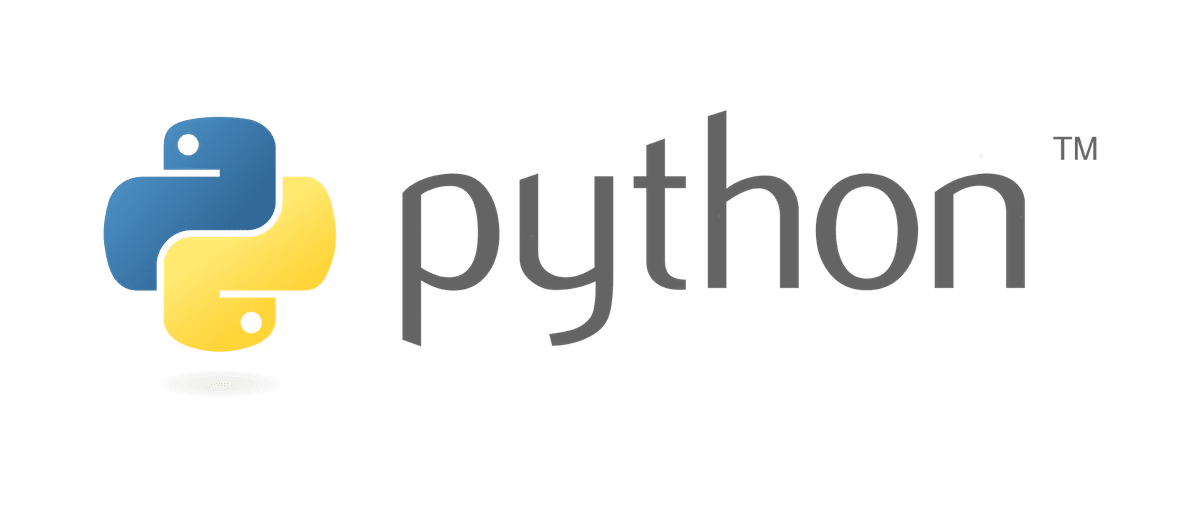
Pythonは、1991年にオランダ人のグイド・ヴァンロッサムによって開発されたプログラミング言語です。Pythonは、シンプルで読みやすいコードが書けることや、様々な分野で活用できることなどから、世界中で人気の高いプログラミング言語です。
Pythonは、Web開発やデータ分析、機械学習や人工知能などの最先端の技術にも使われています。多くのプログラマーや企業に愛用されており、GoogleやFacebook、NetflixやInstagramなどの有名なサービスもPythonで開発されています。
GoogleColaboratoryとは
GoogleColaboratory(以下、Colabと略します)は、Googleが提供するオンラインのツールです。Colabを使うと、ブラウザ上でPythonのコードを書いて実行できます。
Colabは無料で使えるので、特別な環境設定は必要ありません。Colabは、Googleドライブと連携しており、コードやデータを保存したり共有したりできます。また、Colabは、Googleが提供する強力な計算資源にアクセスできるので、高速にコードを実行できます。
さらに、Colabは、様々な便利な機能やライブラリを備えており、プログラミングを効率的に学びやすくします。

Colabの使い方
Colabを使うには、まずGoogleアカウントを持っている必要があります。Googleアカウントを持っていない場合は、こちらから作成してください。
Googleアカウントを持っている場合は、こちらからColabにアクセスしてください。
Colabの画面が表示されたら、「ファイル」メニューから「ノートブックを新規作成」を選択してください。すると、新しいタブが開いて、ノートブックと呼ばれるドキュメントが作成されます。ノートブックとは、テキストやコードをまとめて記録できるファイル形式です。ノートブックは、セルと呼ばれる単位に分かれており、セルにはテキストセルとコードセルの2種類があります。
テキストセルには説明文やコメントなどを書きます。
コードセルにはPythonのコードを書きます。
テキストセルの操作
テキストセルを作成するには、「+テキスト」ボタンをクリックします。テキストセルにはプログラムの説明などを記載することができます。
(ハンズオン)実際に動かしてみましょう!
Pythonのはじめの一歩として文字を画面に表示させてみましょう。
どのプログラミング言語も最初は文字の表示(標準出力と言います)から始めます。
「ファイル」→「ノートブックを新規作成」をクリックします
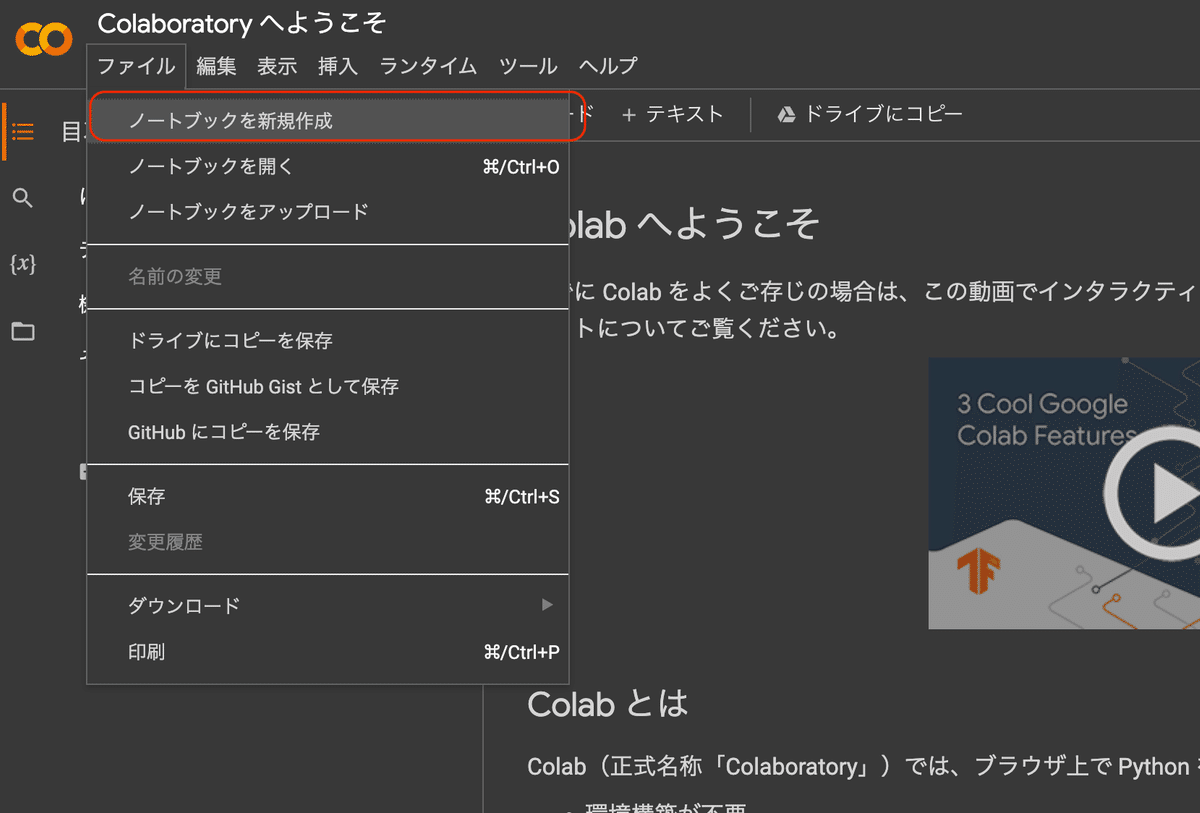
「+コード」をクリックし以下のように入力しましょう
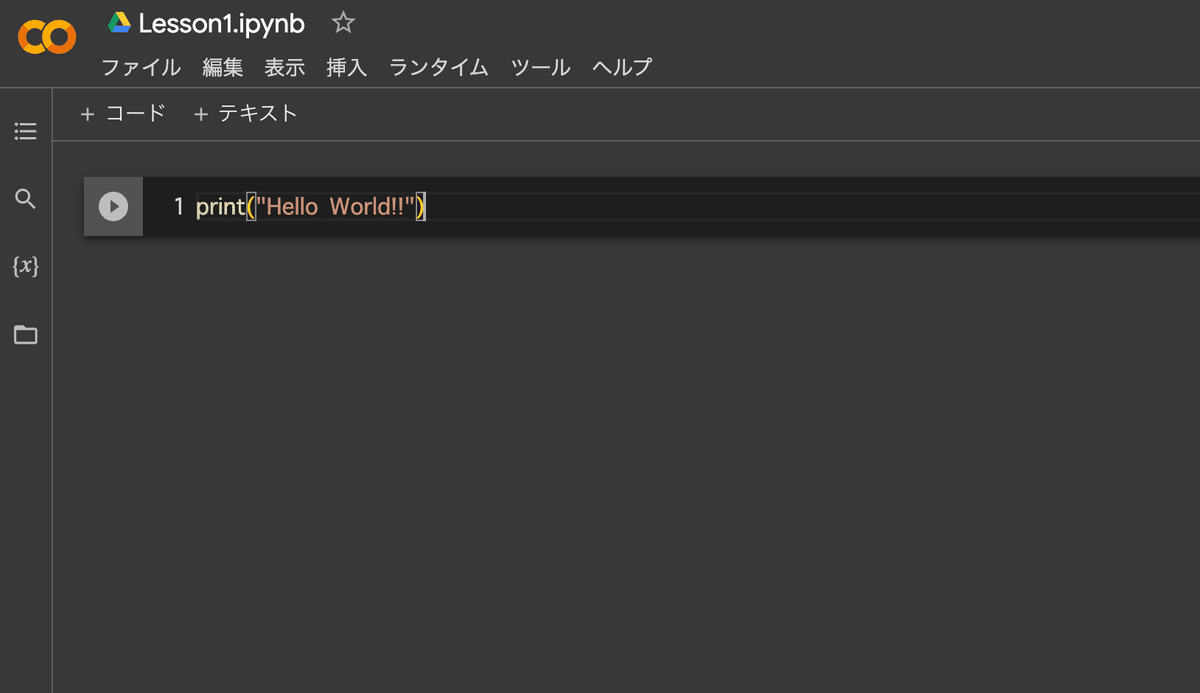
プログラムを実行する際は左にある以下のボタンを押しましょう
(またはCtrl+Enterキーで実行)
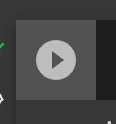
画面にHelloWorld!という文字が表示されればOKです。
print()・・・()内の文字を表示させる
表示させたい文字には"(ダブルクォート)で囲む必要があります。
囲んでない場合はエラーとなります。
※実際にエラーが出るか試してみると理解が深まりますよ。
簡単な計算
GoogleColabを使って簡単な計算(四則演算)を行ってみましょう。
足し算
例えば3+2は、以下のように結果が返ってきます。
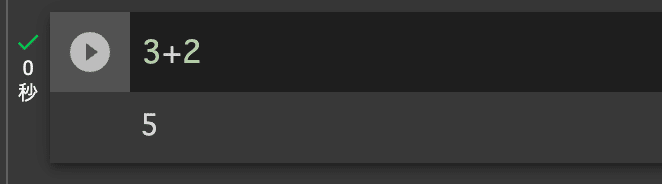
さきほどのprint文を使って表示させることもできます。
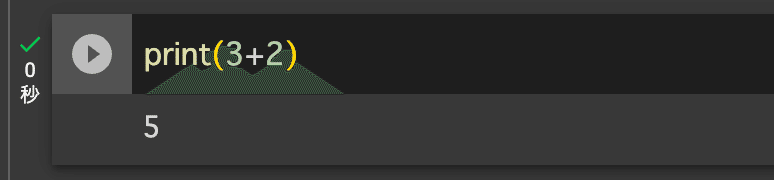
引き算、かけ算、割り算に関しても同様です。
かけ算は*(アスタリスク)、わり算は/(スラッシュ)の記号で表現します。
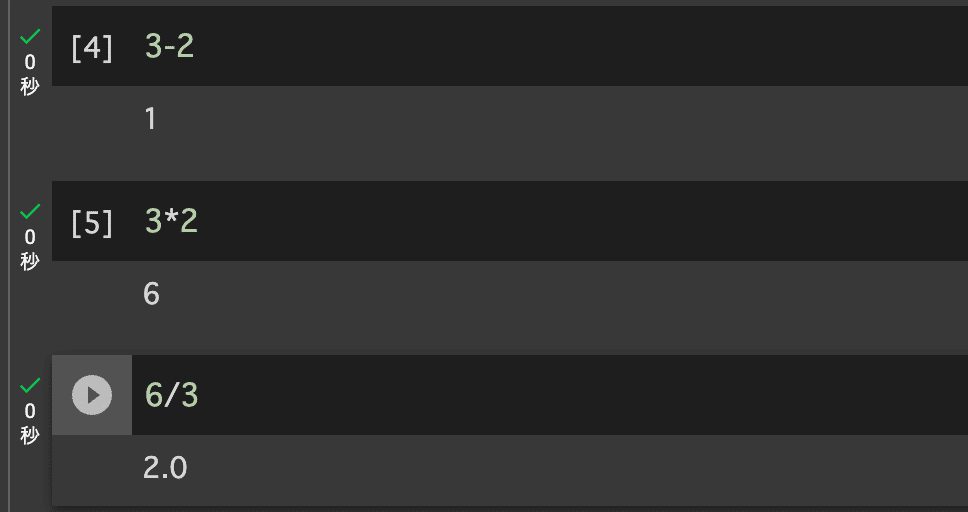
これ以外にも、べき乗(2乗や3乗など)を求めることもできます。
3の2乗を表現する際は**を使います。
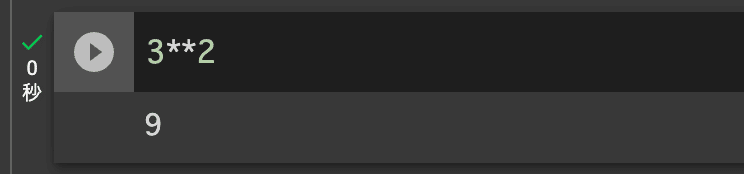
整数のみの商を求めることや割り算の余り(剰余)を求めることもできます。
例えば、10÷3の整数の商は3,余りは1ですよね。
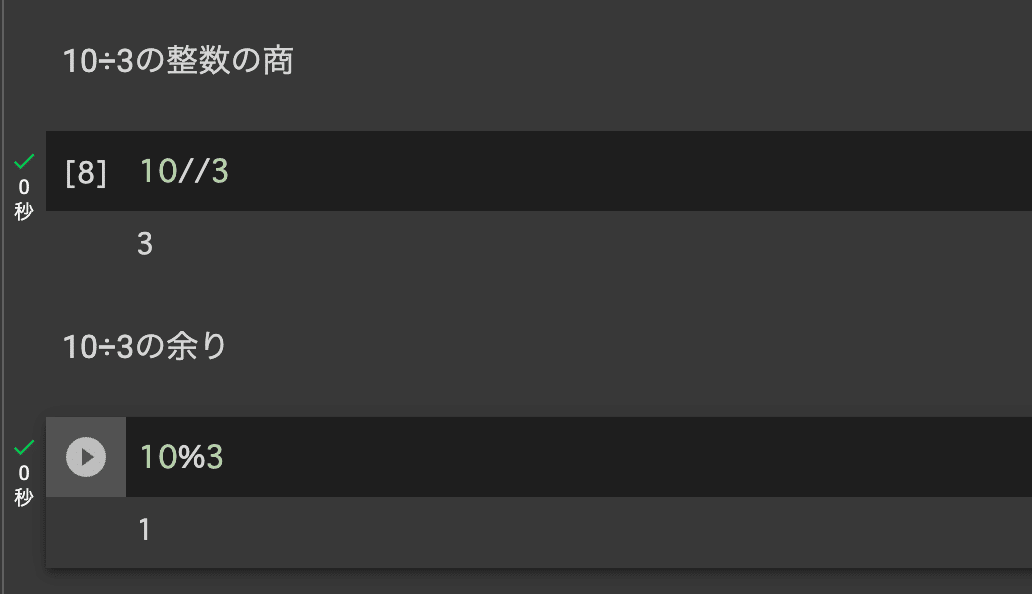
このように整数の商は//、余りは%を使います。
算術演算子について表にまとめました。よく使いますので、覚えておきましょう!
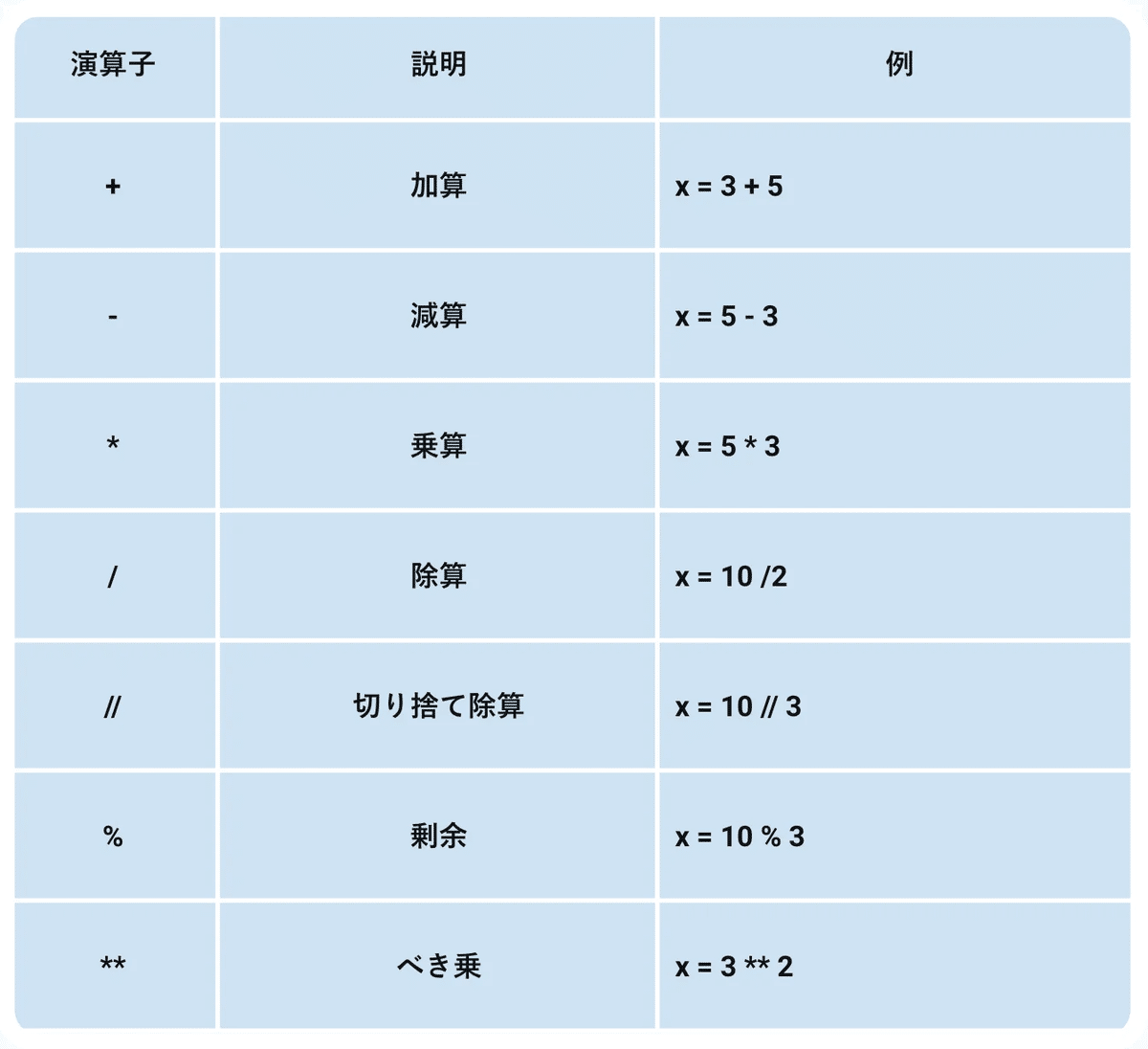
文字の結合や繰り返し
ここまで数値に関してのお話をしましたが、文字列をつなげたり、繰り返しをすることができます。
「おはよう。」と「いい天気ですね」をつなげるときは+記号を使います。
以下のようにprint文で表現できます。
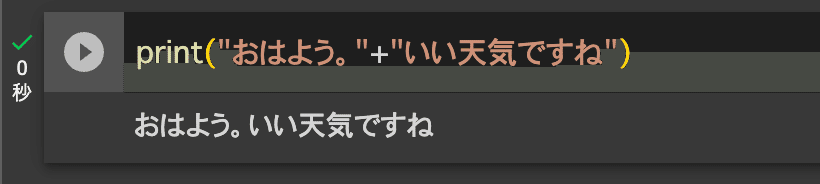
"(ダブルクォート)は半角入力(英数字入力)ですので、気をつけてください。初心者あるあるなのですが、記号も全角入力をしてしまうとエラーとなってしまいます。
また、同じ文字を繰り返すときは*記号を使います。
例えば、Hello!という文字を3回繰り返してみます。
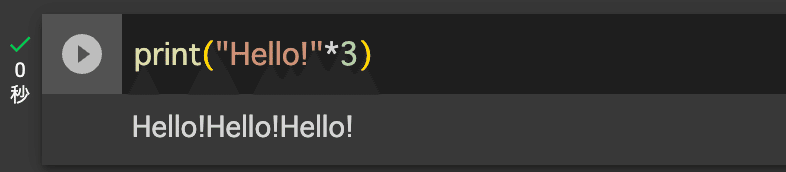
いかがでしたか?GoogleColabを用いたPythonの文字の表示、数値計算について紹介しました。
次回(Lesson2)よりPythonプログラミングについて紹介します。手を動かしながらプログラミングをしていくことがスキルアップの近道です!
ぜひチャレンジしてみましょう!

